Win7開機鼠標突然不能動了,如果使用無線鼠標的還可能是電池沒電了,但有用戶用的是有線,且鼠標能在其他電腦使用,那麼是什麼原因導致的呢?下面小編從原因入手,給大家介紹下Win7系統鼠標不能動的解決方法。
原因分析:
一是鼠標本來就壞了(質量問題,沒辦法,換個鼠標試試吧)。
二是usb接口接觸不好,換個接口試試。也許就好了。
三是可能是系統設置有問題。
解決方法:
1、首先,鼠標右鍵“算機”選擇“設備管理器”;
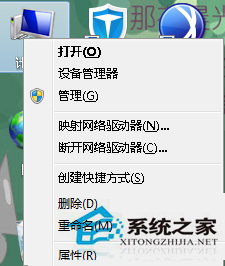
2、如果你的鼠標一直都動不了,就按鍵盤快捷鍵操作吧,上下左右 + 鼠標右鍵功能(shift+ F10);
3、打開設備管理器後,選擇“通用串行總線控制器”選項;
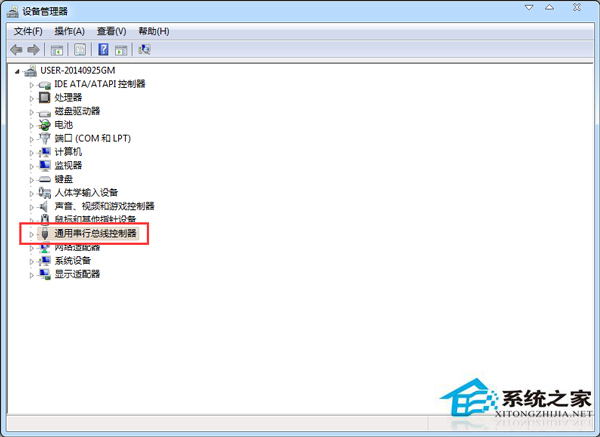
4、在它的下拉菜單找“usb root hub” ,雙擊打開;
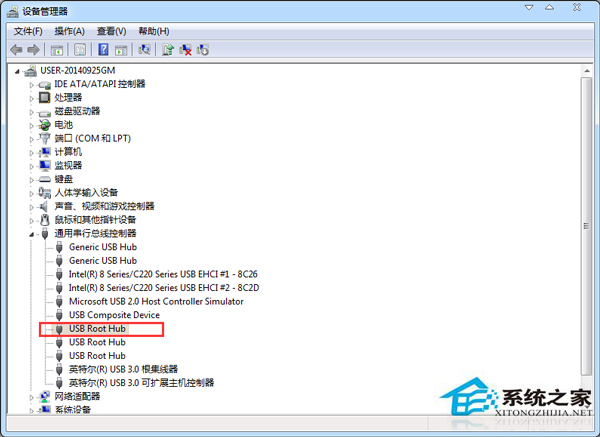
5、打開“電源管理”,把“允許計算機關閉此設備以節省電源”前面的勾 去掉並確定即可。
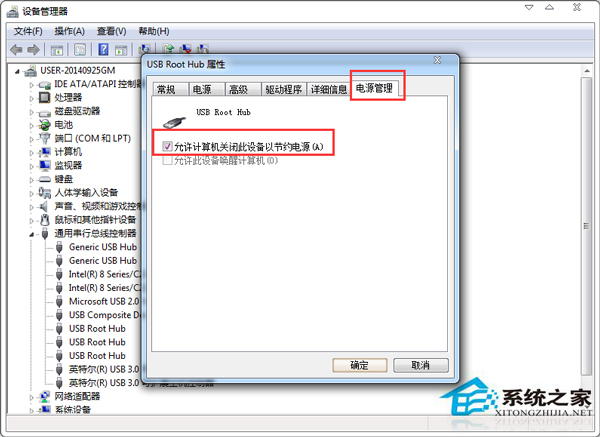
上面就是Win7開機鼠標不能動的處理方法介紹了,鼠標不能動了千萬不要立刻買新鼠標,也可能是系統設置的問題。